
Un moyen simple de contourner le verrouillage Google FRP sur les téléphones Lenovo [Guide Complète]
Jun 12, 2025 • Déposé à: Déverrouiller Appareil iOS et Android • Des solutions éprouvées
Protection contre la réinitialisation d'usine (FRP) de Google s'active après une réinitialisation d'usine, exigeant de vérifier vos identifiants Google pour accéder à votre téléphone. Sans ces identifiants, votre appareil reste verrouillé.
Si votre téléphone Lenovo est bloqué sur FRP, une solution de contournement FRP Lenovo peut être la solution. Des outils comme le Lenovo FRP bypass APK vous permettent de contourner rapidement la vérification du compte Google et de reprendre le contrôle de votre appareil. Lisez la suite pour plus de détails.
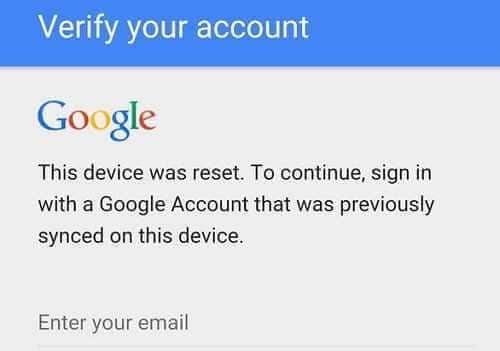
- Partie 1 : Qu'est-ce que Google FRP et comment cela fonctionne-t-il ?
- Partie 2 : Comment contourner Google FRP / Supprimer Google FRP sur n'importe quel téléphone Lenovo ?
- Méthode 1 : Déverrouiller le FRP Lenovo en utilisant vos identifiants Google
- Méthode 2 : Déverrouiller le FRP Lenovo pour toutes les séries et Android OS en utilisant Dr.Fone (le plus facile et 100% réussi)

- Méthode 3 : contourner le FRP Lenovo avec FRP Bypass APK (méthode OTG)
- Partie 4 : Comment désactiver Google FRP sur les téléphones Lenovo ?
- Conseils bonus : comment déverrouiller un téléphone Lenovo si vous avez oublié le PIN/mot de passe/schéma ?
Partie 1 : Qu'est-ce que Google FRP et comment cela fonctionne-t-il ?
La protection contre la réinitialisation d’usine de Google (FRP) est une fonction de sécurité Android intégrée qui empêche l’utilisation non autorisée de l’appareil en exigeant les identifiants du compte Google précédent après une réinitialisation d’usine. Même si vous utilisez un e-mail alternatif lors de la configuration, le compte d'origine reste obligatoire, rendant l’appareil inaccessible sans la connexion correcte. Heureusement, des solutions de contournement du FRP Lenovo existent. Des outils comme l’APK Lenovo FRP Bypass permettent un contournement de compte Google Lenovo.
Dr.Fone - Déverrouillage d’écran (Android)
Contournement du FRP Lenovo - Pour toutes les séries et tous les systèmes Android
- Contourner le compte Google sur OnePlus sans PIN ni compte Google.

- Supprimez 5 types de verrouillage d'écran: motif, code PIN, mot de passe, empreinte digitale et Face ID.
- Débloquez les principales marques Android telles que Samsung, Huawei, OnePlus, Xiaomi, Lenovo, etc.
- Aucune connaissance technique requise, simple, clic, processus.
Partie 2 : Comment contourner Google FRP / Supprimer Google FRP sur n'importe quel téléphone Lenovo ?
Il peut être nécessaire de contourner Google FRP sur les téléphones Lenovo pour des raisons légitimes. Par exemple, si vous oubliez les informations d'identification que vous avez utilisées lors de la configuration initiale (souvent parce que vous avez utilisé un e-mail différent), il devient crucial de contourner le FRP. Lorsque vous planifiez un échange ou une vente de votre appareil, il est également crucial de vous assurer qu'il est déverrouillé et prêt pour un nouveau propriétaire. Voici les méthodes qui peuvent être utilisées pour faire le by-pass Lenovo FRP:
Méthode 1: Déverrouiller Lenovo FRP avec les informations d'identification Google
Oui, si vous cherchez à contourner le FRP sur un Lenovo afin de pouvoir vendre votre téléphone à quelqu'un qui pourra ensuite l'utiliser comme le sien, Google offre une méthode directe pour contourner le FRP sur les téléphones Lenovo ou tout autre téléphone Android.
- Étape 1: Accédez à Paramètres > Comptes > Google.
- Étape 2: Supprimez tous les comptes présents dans cette section en entrant dans chaque compte, en appuyant sur les points de suspension et en sélectionnant Supprimer le compte :
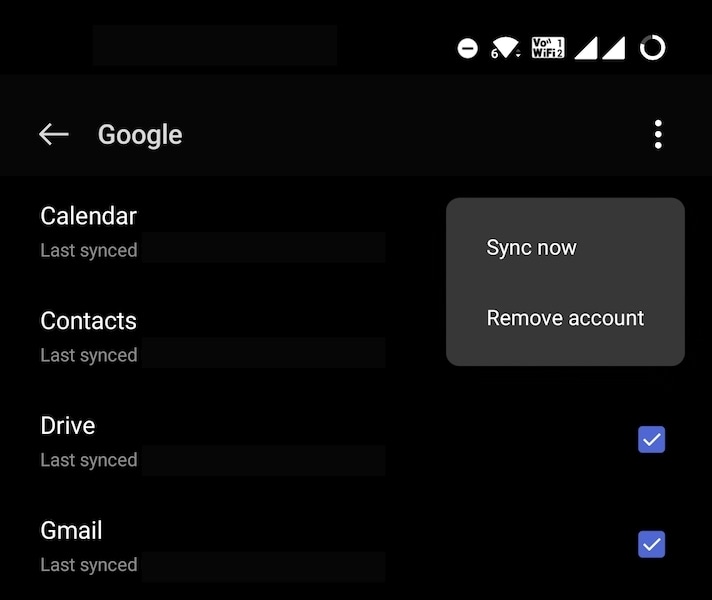
- Étape 3: Maintenant, lorsque vous réinitialisez votre téléphone aux paramètres d’usine et que vous le configurez de nouveau, il ne vous demandera pas de saisir les identifiants du compte qui était actif sur l’appareil puisqu’il n’y a plus de compte actif sur l’appareil. Vous l’avez supprimé auparavant.
Méthode 2 : Déverrouiller le FRP Lenovo pour toutes les séries et Android OS en utilisant Dr.Fone (le plus facile et 100% réussi)
Si vous êtes bloqué hors de votre téléphone Lenovo à cause de la Protection de réinitialisation d’usine (FRP) de Google, ne vous inquiétez pas ! Wondershare Dr.Fone - Déverrouillage d’écran (Android) est là pour vous aider. Cet outil est conçu pour contourner facilement et rapidement le verrou FRP Lenovo, sans étapes complexes ni connaissances techniques.
Dr.Fone - Déverrouillage d’écran (Android) est un logiciel intuitif qui supprime toutes sortes de verrouillages d'écran des appareils Android, y compris les mots de passe, les modes, les PIN et les empreintes digitales. Il prend en charge plusieurs marques et offre une solution polyvalente et conviviale qui facilite le déverrouillage de votre appareil
Guide étape par étape pour contourner Lenovo FRP en utilisant Dr.Fone - Déverrouillage d’écran (Android)
- Étape 1: Télécharger Dr Fone sur votre ordinateur. Suivez les instructions d'installation pour le configurer.
- Étape 2: Ouvrez Dr.Fone sur votre ordinateur et sélectionnez "Supprimer Google FRP Lock". Connectez votre téléphone Lenovo à votre ordinateur à l'aide d'un câble USB.
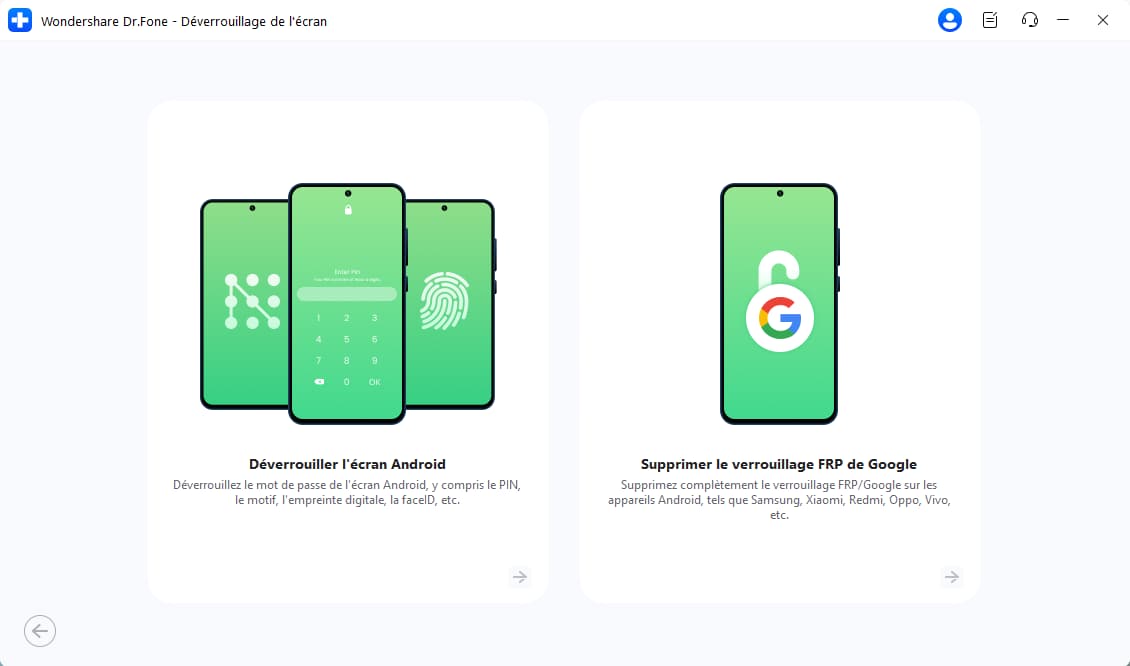
- Étape 3: Sélectionnez Lenovo comme marque, suivez les instructions pour accéder à l'écran de verrouillage FRP, puis appuyez sur « Envoyer une notification ». Une fois la notification envoyée avec succès, appuyez sur « OK ».
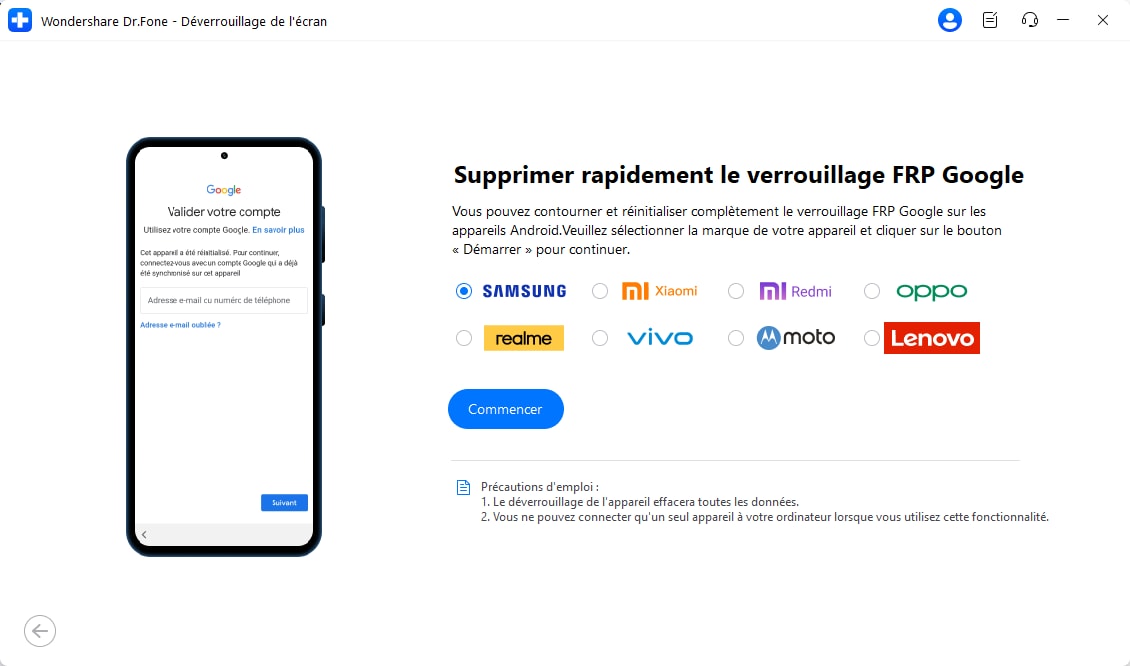
- Étape 4 : Suivez les instructions affichées à l’écran fournies par Dr.Fone pour lancer le contournement du FRP. L'outil vous guidera à chaque étape, rendant le processus simple et sans tracas. En quelques minutes, votre téléphone Lenovo sera déverrouillé et prêt à l'emploi.

Donc, si vous êtes bloqué avec un problème de contournement du compte Google Lenovo, Dr.Fone - Déverrouillage d’écran (Android) est votre solution privilégiée pour une réparation rapide et facile !
Méthode 3 : contourner le FRP Lenovo avec FRP Bypass APK (méthode OTG)
Les applications Android se terminent par l’extension APK. Chaque fois que vous lisez APK dans le contexte d'Android, il s'agit d'un package d'application Android. Il existe des applications qui prétendent contourner le FRP Lenovo, comme l’APK FRP Bypass. Pour cette méthode, vous avez besoin d'un câble USB On-The-Go (OTG) et d'une clé USB.
- Étape 1: Téléchargez l’application sur la clé USB. Procédez à la configuration sur l’appareil Android comme d'habitude.
- Étape 2: Lorsque le téléphone demande les identifiants Google, connectez la clé USB au téléphone à l'aide du câble OTG.
- Étape 3: Naviguez jusqu'à l'APK stocké et cliquez pour l'installer. Allez dans les paramètres et activez l’installation depuis des sources inconnues.
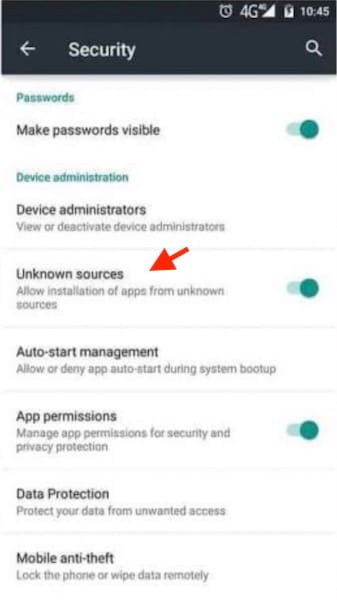
- Étape 4: Enfin, accédez à Paramètres > Sauvegarde et réinitialisation (ou réinitialisation d'usine des données sur les téléphones Lenovo) > Réinitialisation d'usine des données.
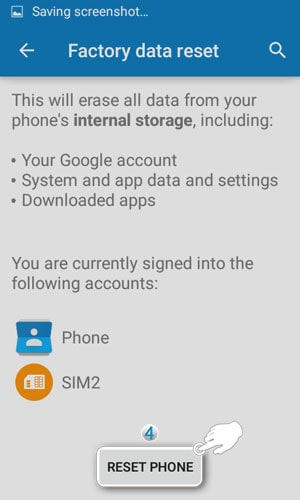
- Étape 5: Appuyez sur Réinitialiser votre téléphone, puis sur Effacer tout.
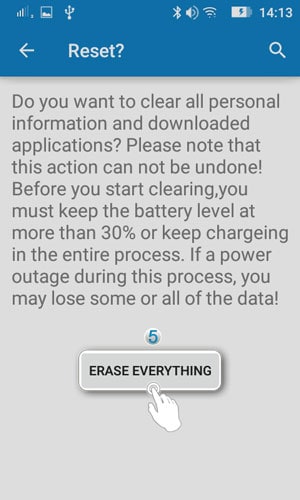
Cela contournera le FRP sur votre appareil Android. Ces applications Lenovo FRP Bypass vous permettent de sauter l'étape qui vous demande de saisir vos informations d'identification Google.
Partie 4 : Comment désactiver Google FRP sur les téléphones Lenovo ?
Après avoir traversé le défi de Google FRP, vous vous demandez peut-être si vous pouvez le désactiver préventivement sur votre téléphone Lenovo. La réponse est oui. Google vous permet de vous déconnecter de tous les appareils connectés et de modifier le mot de passe, désactivant le FRP avant que le problème ne survienne.
- Étape 1: Aller au compte. Cliquez sur Données et confidentialité, faites défiler vers le bas jusqu'à d'autres options pertinentes, puis cliquez sur votre appareil.
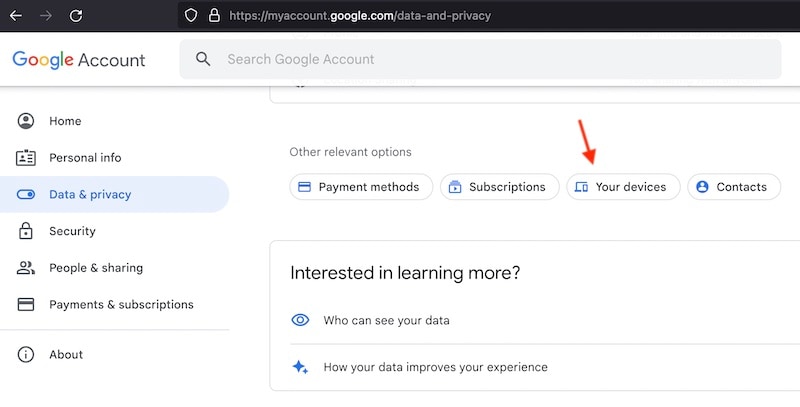
- Étape 2: Cliquez sur l’appareil dont vous souhaitez supprimer le FRP pour obtenir les options suivantes:
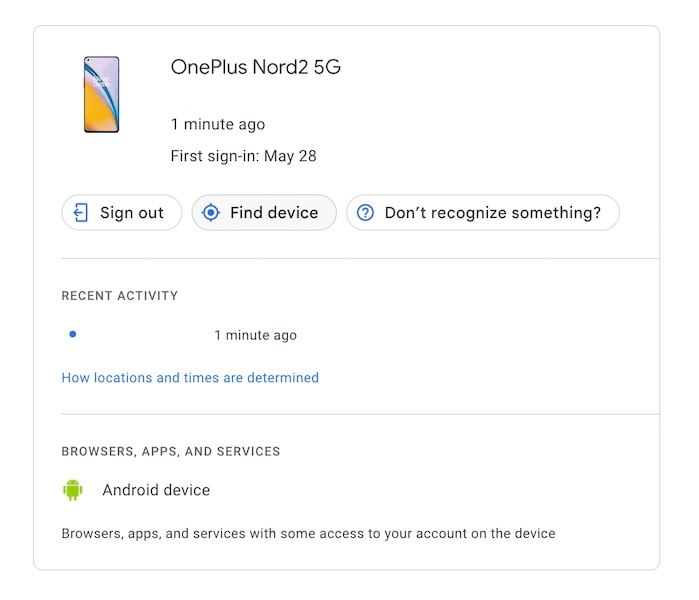
- Étape 3: Cliquez sur Déconnexion, puis suivez les instructions pour déconnecter l'appareil et supprimer l'appareil de votre compte Google. Selon Google, lorsque l’appareil est déconnecté, il peut toujours y rester jusqu’à 28 jours. Si vous ne vous êtes pas déconnecté, mais que vous avez cliqué sur « Que ne savez-vous pas? » Vous serez toujours déconnecté de votre appareil, mais Google vous suggérera également de définir un nouveau mot de passe pour votre compte Google.
Remarques importantes
Rappelez-vous pourquoi le FRP existe. Il est possible d’utiliser votre appareil sans FRP comme s’il n’existait jamais, mais le faire expose l’appareil à des risques de sécurité. En cas de perte ou de vol, vous ne pouvez pas être sûr que l'appareil est inutile aux voleurs et vous ne pouvez pas le suivre en ligne. Non seulement cela, mais vous ne pourrez pas l'essuyer à distance, ce qui signifie que les personnes qui utilisent votre appareil pourront voir toutes les données sur votre appareil. C’est un cauchemar pour les personnes conscientes de la sécurité!
Conseils bonus : comment déverrouiller un téléphone Lenovo si vous avez oublié le PIN/mot de passe/schéma ?
Dans le monde rapide de la technologie, il n'est pas rare d'oublier des mots de passe, des codes PIN ou des schémas sur nos smartphones. Si vous vous retrouvez bloqué hors de votre téléphone Lenovo, ne paniquez pas !Dr.Fone - Déverrouillage d’écran (Android) est là pour vous sauver.
Dr.Fone - Déverrouillage d’écran (Android) offre une solution rapide et sécurisée pour déverrouiller les appareils Android. Avec son interface intuitive et sa technologie avancée, c'est l'outil incontournable pour surmonter les problèmes de verrouillage. Pris en charge par de nombreuses marques, dont Lenovo, ce guide vous montrera comment déverrouiller rapidement votre téléphone Lenovo si vous avez oublié votre code PIN, mot de passe ou schéma.
Dr.Fone - Déverrouillage d’écran (Android)
Déverrouillez votre téléphone Lenovo sans mot de passe
- Le schéma, le code PIN, le mot de passe, les empreintes digitales et le verrouillage facial peuvent tous être déverrouillés.
- Contournez le verrouillage FRP d’Android sans code PIN ni compte Google.

- Déverrouillez les marques Android populaires telles que Samsung, Huawei, LG, Xiaomi, Lenovo, etc.
- Aucune connaissance technique requise, simple, clic, processus.
Guide étape par étape pour déverrouiller votre téléphone Lenovo
- Étape 1. Visitez le site officiel de Dr.Fone, téléchargez le logiciel et installez-le sur votre ordinateur. Lancez le programme pour commencer.
- Étape 2. Connectez votre téléphone Lenovo à l'ordinateur à l'aide d'un câble USB. Assurez-vous que le débogage USB est activé sur votre appareil. Dr.Fone détectera automatiquement votre téléphone Lenovo.
- Étape 3. Depuis le tableau de bord Dr.Fone, une fois que vous êtes entré dans la section "Déverrouillage d'écran" > "Android", continuez pour choisir l'option "Déverrouiller l'écran Android".
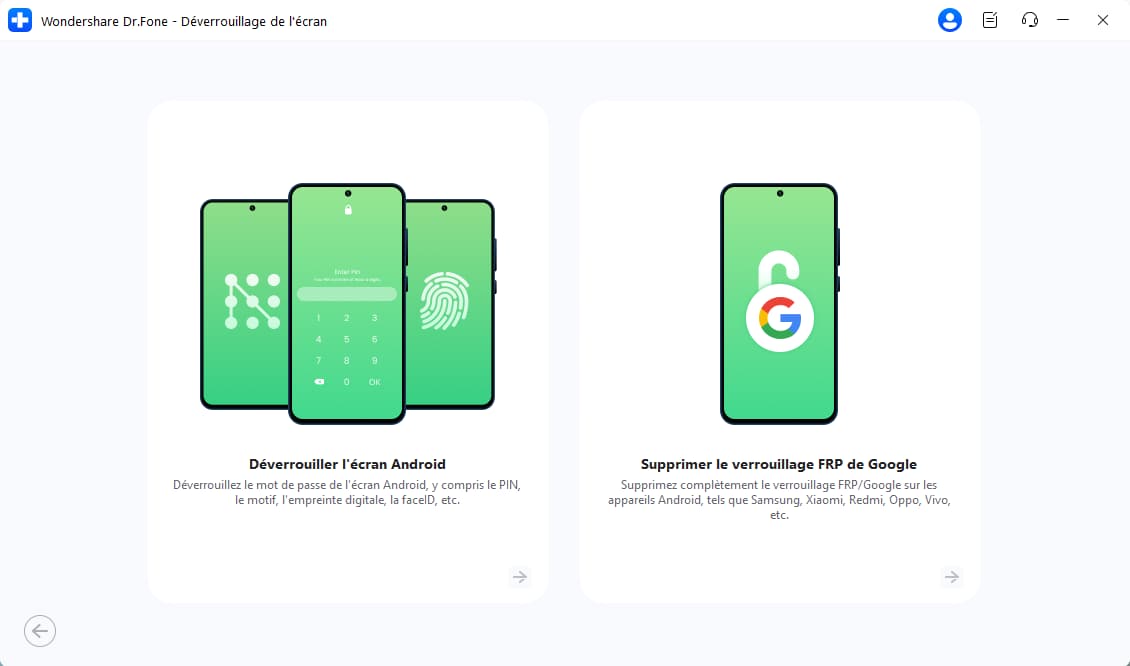
- Étape 4. Sélectionnez la marque de l'appareil "Lenovo" que vous souhaitez déverrouiller l'écran.
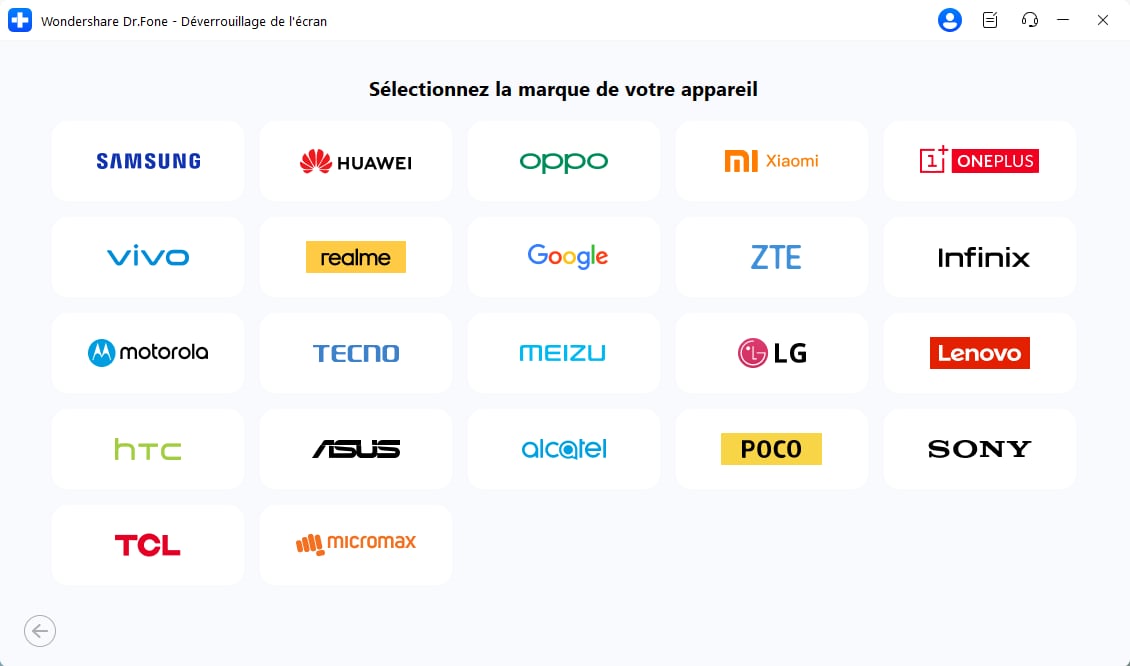
- Étape 5. Dr.Fone fournira des instructions claires à l'écran pour vous guider tout au long du processus de déverrouillage. Suivez simplement les indications pour réinitialiser votre code PIN, mot de passe ou schéma.
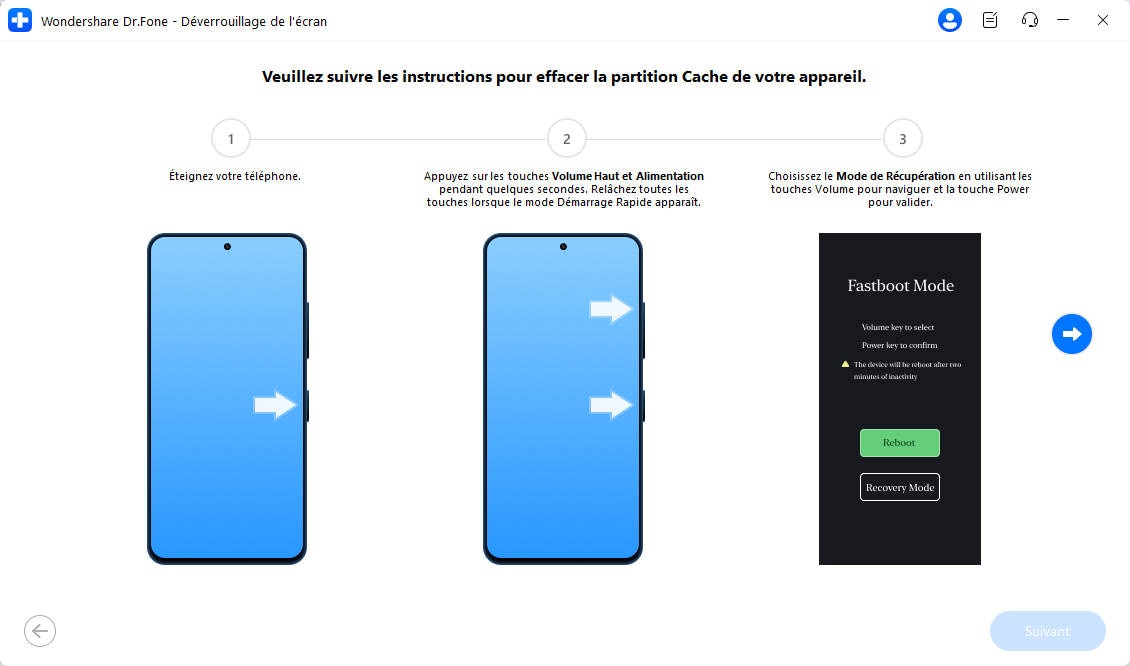
- Étape 6. Une fois le processus terminé, vous aurez un accès complet à votre téléphone Lenovo sans avoir besoin du code PIN, mot de passe ou schéma oublié.
Conclusion
En conclusion, surmonter la protection FRP de Google sur votre téléphone Lenovo peut être difficile si vous avez oublié vos identifiants de connexion. Heureusement, Dr.Fone - Déverrouillage d’écran (Android) offre une solution conviviale pour contourner la FRP rapidement et efficacement. Quel que soit votre niveau de compétence technique, cet outil fiable permet un processus de déverrouillage sans encombre.
- Déverrouiller l'écran Android
- Meilleures applications de déverrouillage pour Android
- Déverrouiller le schéma de verrouillage Android
- Contourner le verrouillage Android
- Déverrouiller Android avec un écran cassé
- Déverrouiller sans compte Google
- Débloquer l'écran de verrouillage android sans réinitialiser
- Déverrouiller les tablettes Android
- Réinitialiser un téléphone Android verrouillé
- Meilleurs déverrouilleurs de modem Huawei
- Déverrouiller les téléphones Huawei
- Déverrouiller les téléphones Google Pixel
- Déverrouiller les téléphones OnePlus
- Déverrouiller les téléphones Vivo
- Déverrouiller les téléphones Sony Xperia
- Déverrouiller les téléphones LG
- Déverrouiller le schéma de verrouillage Mi
- Déverrouiller les téléphones OPPO
- Déverrouiller les téléphones Realme
- Déverrouiller l'écran Samsung
- Contourner le verrouillage Samsung
- Déverrouiller le mot de passe/PIN Samsung
- Meilleurs logiciels de déverrouillage Samsung
- Générateur de codes de déverrouillage Samsung gratuit
- Obtenir des codes de déverrouillage Samsung gratuits
- Liste des codes secrets Samsung Galaxy
- Désactiver Samsung Knox
- Réinitialiser Samsung Galaxy A12
- Déverrouiller Samsung S22 Ultra
- Contourner Android FRP
- Meilleurs outils de contournement FRP
- Désactiver FRP
- Contourner Android FRP
- Contourner FRP avec un ordinateur
- Contourner FRP avec ADB
- Contourner la vérification du compte Google
- Blocage binaire personnalisé par le verrouillage FRP
- Contourner le FRP Google Pixel
- Contourner le FRP Huawei
- Code FRP Huawei
- Contourner le FRP Xiaomi/Redmi/Poco
- Contourner le FRP OPPO
- Contourner le FRP LG
- Contourner le FRP Motorola
- Contourner le FRP Lenovo
- Contourner le FRP Realme
- Contourner le FRP ZTE
- Outil de formatage ADB Vivo pour PC
- Contourner le FRP Vivo Y20
- Contourner le FRP Samsung
- Supprimer le FRP Samsung avec Odin
- Contourner le FRP Galaxy M01
- Contourner le FRP Samsung M11
- Contourner le FRP Samsung J5 Prime
- Contourner le FRP Samsung A02/A02s
- Contourner le FRP Samsung A10/A10s
- Contourner le FRP Samsung A12
- Contourner le FRP Samsung A20/A20S
- Contourner le FRP Samsung A21/A21s
- Contourner le FRP Samsung Galaxy 50
- Contourner le FRP Samsung Galaxy 51
- Contourner le FRP Samsung Galaxy S22
- Outil de FRP Bypass
- Fixfirmware Apk
- FRP File Bypass
- FRP Bypass Tool by Mohammed
- Apex Launcher APK
- UnlockTool Download Review
- MobileTechFRP Review
- HardReset.info Bypass FRP
- iMyFone LockWiper
- FRP Bypass APK DM
- Unlock Tool Crack
- Factory Test APK
- Google Account Manager 6.0.1
- Google Account Manager 9.0 APK
- HushSMS APK Review
- HCU Client
- DC Unlocker
- FRP Bypass APK
- Technocare APK Review
- Package Manager APK
- ● Gérer/transférer/récupérer des données
- ● Déverrouiller l'écran/activer/verrouiller FRP
- ● Résoudre la plupart des problèmes iOS et Android
- Déverrouiller maintenant Déverrouiller maintenant Déverrouiller maintenant

















Blandine Moreau
staff Rédacteur